电子表格Excel2003-Excel
ch01 Excel2003电子表格概述

绍兴艺术学校
11
1.3 Excel 2003的操作界面 2003的操作界面
和以前的版本相比, 的工作界面颜色更加柔和, 和以前的版本相比,Excel 2003的工作界面颜色更加柔和,更贴近于 的工作界面颜色更加柔和 更贴近于Windows XP 操作系统。 的工作界面主要由菜单栏、 操作系统。Excel 2003的工作界面主要由菜单栏、工具栏、工作表格区、滚动条、状 的工作界面主要由菜单栏 工具栏、工作表格区、滚动条、 态栏和任务窗格等元素组成。 态栏和任务窗格等元素组成。
绍兴艺术学校
9
1.1.5 打印数据
当使用Excel电子表格处理完数据之后,为了能够让其他人 电子表格处理完数据之后, 当使用 电子表格处理完数据之后 看到结果或成为材料进行保存,通常都需要进行打印操作。 看到结果或成为材料进行保存,通常都需要进行打印操作。进 行打印操作前先要进行页面设置,然后进行打印预览, 行打印操作前先要进行页面设置,然后进行打印预览,最后才 进行打印。为了能够更好地对结果进行打印, 进行打印。为了能够更好地对结果进行打印,在打印之前要进 行打印预览 。
新建空白工作簿 通过模板新建工作簿
绍兴艺术学校
23
1.5.1 新建空白工作簿
创建空白工作簿的方法很简单,打开 创建空白工作簿的方法很简单,打开Excel 2003,在菜单栏 , 中选择【文件】 【新建】命令,即可在工作区左侧打开【 中选择【文件】|【新建】命令,即可在工作区左侧打开【新建 工作簿】任务窗格。 新建】选项区域中,单击【 工作簿】任务窗格。在【新建】选项区域中,单击【空白工作 链接, 簿】链接,即可新建空白工作簿 。
绍兴艺术学校
17
1.4 工作簿、工作表与单元格
2003版excel表格密码怎么去除
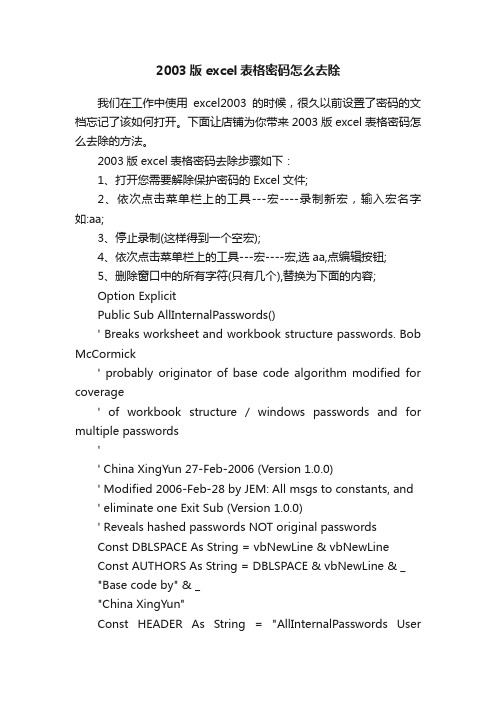
2003版excel表格密码怎么去除我们在工作中使用excel2003的时候,很久以前设置了密码的文档忘记了该如何打开。
下面让店铺为你带来2003版excel表格密码怎么去除的方法。
2003版excel表格密码去除步骤如下:1、打开您需要解除保护密码的Excel文件;2、依次点击菜单栏上的工具---宏----录制新宏,输入宏名字如:aa;3、停止录制(这样得到一个空宏);4、依次点击菜单栏上的工具---宏----宏,选aa,点编辑按钮;5、删除窗口中的所有字符(只有几个),替换为下面的内容;Option ExplicitPublic Sub AllInternalPasswords()' Breaks worksheet and workbook structure passwords. Bob McCormick' probably originator of base code algorithm modified for coverage' of workbook structure / windows passwords and for multiple passwords'' China XingYun 27-Feb-2006 (Version 1.0.0)' Modified 2006-Feb-28 by JEM: All msgs to constants, and ' eliminate one Exit Sub (Version 1.0.0)' Reveals hashed passwords NOT original passwordsConst DBLSPACE As String = vbNewLine & vbNewLineConst AUTHORS As String = DBLSPACE & vbNewLine & _"Base code by" & _"China XingYun"Const HEADER As String = "AllInternalPasswords UserMessage"Const VERSION As String = DBLSPACE & "Version 1.0.0 2006-Feb-28"Const REPBACK As String = DBLSPACE & "Please report failure " & _"to the microsoft.public.excel.programming newsgroup."Const ALLCLEAR As String = DBLSPACE & "The workbook should " & _"now be free of all password protection, so make sure you:" & _DBLSPACE & "SAVE IT NOW!" & DBLSPACE & "and also" & _ DBLSPACE & "BACKUP!, BACKUP!!, BACKUP" & _DBLSPACE & "Also, remember that the password was " & _ "put there for a reason. Don't stuff up crucial formulas " & _ "or data." & DBLSPACE & "Access and use of some data " & _"may be an offense. If in doubt, don't."Const MSGNOPWORDS1 As String = "There were no passwords on " & _"sheets, or workbook structure or windows." & AUTHORS & VERSIONConst MSGNOPWORDS2 As String = "There was no protection to " & _"workbook structure or windows." & DBLSPACE & _"Proceeding to unprotect sheets." & AUTHORS & VERSION Const MSGTAKETIME As String = "After pressing OK button this " & _"will take some time." & DBLSPACE & "Amount of time " & _ "depends on how many different passwords, the " & _"passwords, and your computer's specification." & DBLSPACE& _"Just be patient! Make a coffee!" & AUTHORS & VERSIONConst MSGPWORDFOUND1 As String = "You had a Worksheet " & _"Structure or Windows Password set." & DBLSPACE & _"The password found was: " & DBLSPACE & "$$" & DBLSPACE & _"Note it down for potential future use in other workbooks by " & _"the same person who set this password." & DBLSPACE & _ "Now to check and clear other passwords." & AUTHORS & VERSIONConst MSGPWORDFOUND2 As String = "You had a Worksheet " & _"password set." & DBLSPACE & "The password found was: " & _DBLSPACE & "$$" & DBLSPACE & "Note it down for potential " & _"future use in other workbooks by same person who " & _ "set this password." & DBLSPACE & "Now to check and clear " & _"other passwords." & AUTHORS & VERSIONConst MSGONLYONE As String = "Only structure / windows " & _"protected with the password that was just found." & _ALLCLEAR & AUTHORS & VERSION & REPBACKDim w1 As Worksheet, w2 As WorksheetDim i As Integer, j As Integer, k As Integer, l As IntegerDim m As Integer, n As Integer, i1 As Integer, i2 As IntegerDim i3 As Integer, i4 As Integer, i5 As Integer, i6 As IntegerDim PWord1 As StringDim ShTag As Boolean, WinTag As Boolean Application.ScreenUpdating = FalseWith ActiveWorkbookWinTag = .ProtectStructure Or .ProtectWindowsEnd WithShTag = FalseFor Each w1 In WorksheetsShTag = ShTag Or w1.ProtectContentsNext w1If Not ShTag And Not WinTag ThenMsgBox MSGNOPWORDS1, vbInformation, HEADER Exit SubEnd IfMsgBox MSGTAKETIME, vbInformation, HEADERIf Not WinTag ThenMsgBox MSGNOPWORDS2, vbInformation, HEADER ElseOn Error Resume NextDo 'dummy do loopFor i = 65 To 66: For j = 65 To 66: For k = 65 To 66 For l = 65 To 66: For m = 65 To 66: For i1 = 65 To 66 For i2 = 65 To 66: For i3 = 65 To 66: For i4 = 65 To 66 For i5 = 65 To 66: For i6 = 65 To 66: For n = 32 To 126 With ActiveWorkbook.Unprotect Chr(i) & Chr(j) & Chr(k) & _Chr(l) & Chr(m) & Chr(i1) & Chr(i2) & _Chr(i3) & Chr(i4) & Chr(i5) & Chr(i6) & Chr(n)If .ProtectStructure = False And _.ProtectWindows = False ThenPWord1 = Chr(i) & Chr(j) & Chr(k) & Chr(l) & _Chr(m) & Chr(i1) & Chr(i2) & Chr(i3) & _Chr(i4) & Chr(i5) & Chr(i6) & Chr(n)MsgBox Application.Substitute(MSGPWORDFOUND1, _ "$$", PWord1), vbInformation, HEADERExit Do 'Bypass all for...nextsEnd IfEnd WithNext: Next: Next: Next: Next: NextNext: Next: Next: Next: Next: NextLoop Until TrueOn Error GoTo 0End IfIf WinTag And Not ShTag ThenMsgBox MSGONLYONE, vbInformation, HEADERExit SubEnd IfOn Error Resume NextFor Each w1 In Worksheets'Attempt clearance with PWord1w1.Unprotect PWord1Next w1On Error GoTo 0ShTag = FalseFor Each w1 In Worksheets'Checks for all clear ShTag triggered to 1 if not. ShTag = ShTag Or w1.ProtectContentsNext w1If ShTag ThenFor Each w1 In WorksheetsWith w1If .ProtectContents ThenOn Error Resume NextDo 'Dummy do loopFor i = 65 To 66: For j = 65 To 66: For k = 65 To 66For l = 65 To 66: For m = 65 To 66: For i1 = 65 To 66 For i2 = 65 To 66: For i3 = 65 To 66: For i4 = 65 To 66 For i5 = 65 To 66: For i6 = 65 To 66: For n = 32 To 126 .Unprotect Chr(i) & Chr(j) & Chr(k) & _Chr(l) & Chr(m) & Chr(i1) & Chr(i2) & Chr(i3) & _Chr(i4) & Chr(i5) & Chr(i6) & Chr(n)If Not .ProtectContents ThenPWord1 = Chr(i) & Chr(j) & Chr(k) & Chr(l) & _Chr(m) & Chr(i1) & Chr(i2) & Chr(i3) & _Chr(i4) & Chr(i5) & Chr(i6) & Chr(n)MsgBox Application.Substitute(MSGPWORDFOUND2, _ "$$", PWord1), vbInformation, HEADER'leverage finding Pword by trying on other sheetsFor Each w2 In Worksheetsw2.Unprotect PWord1Next w2Exit Do 'Bypass all for...nextsEnd IfNext: Next: Next: Next: Next: NextNext: Next: Next: Next: Next: NextLoop Until TrueOn Error GoTo 0End IfEnd WithNext w1End IfMsgBox ALLCLEAR & AUTHORS & VERSION & REPBACK, vbInformation, HEADEREnd Sub6、关闭编辑窗口;7、依次点击菜单栏上的工具---宏,选AllInternalPasswords,运行,确定两次;等一到两分钟,就会出现以下对话框:这就是Excel密码对应的原始密码(此密码和原先设置的密码都能打开此文档。
第6章_电子表格_Excel_2003_基本操作new

colorzhe@
2003的基础知识 6.1 Excel 2003的基础知识
6.1.1 Excel2003的工作界面 6.1.2 Excel 2003的基本概念
2003的工作界面 6.1 Excel 2003工作界面除了具有与Word 2003相同的标题栏、菜单栏、工具栏等 Excel 2003的工作界面
打印时如何显示页码? 打印时如何显示页码?
2、窗口的拆分有什么作用? 3、如何实现冻结的效果 4、排序(排名)的实现?(rank()函数,已讲) 5、如何实现上次实验中按收入多少进行扣税处理? (if()函数的嵌套)
6.8 高级应用
技巧1 导入外部数据 技巧2 offset()函数的使用 :
OFFSET函数是EXCEL常用函数中有趣而又实用的一个,它以指定的引用为 参照系,通过给定偏移量得到新的引用。其语法如下: OFFSET(reference,rows,cols,height,width) 参数reference为函数引用基点,它必须是单元格引用,而不能是常量数 组。 函数返回的结果最终为一个单元格引用或单元格区域引用。
输入批量数据 在制作电子表格时,通常要在其中输入批量数据。如果一个一个地输入,这将 十分麻烦且浪费时间,因此,用户可采取特定的方法来输入大批量的数据,以提高 工作效率。 1.输入相同数据 如果要输入批量相同数据,可按照以下操作步骤进行: (1)在某个单元格中输入初始数据。 (2)选中包括该初始数据在内的一个单元格区域。
3.输入日期 日期也是数字,但它们有特定的格式,输入时必须按照特定的格式 才能正确输入。输入日期时,应按照yyyy/mm/dd的格式输入,即先输入 年份,再输入月份,最后输入日,如2010/04/21。如果用户要输入当前日 期,按“Ctrl+;”组合键 即可。
Excel2003基础教程大全(经典)

单元格中可以包含文本、数字、日期、时间或公式等内容。
若要在某个单元格中输入或编辑内容,可以在工作表中单击该
单元格,使之成为活动单元格,此时其周围将显示粗线边框,
其名称将显示在名称框中。
12/140
1.2 理解工作簿、工作表和单元格
工作簿
工
作
表
单元格
第1章目录
1. 默认名称为 “book1”
2. 默认状态包 含3张工作表 3. 255个工作表
单击要将选定的工作表移动或复制到的工作簿。 单击“新工作簿”将选定的工作表移动或复制到新工作簿中。 在“下列选定工作表之前”列表中执行下列操作之一: 单击要在其之前插入移动或复制的工作表的工作表。 单击“移至最后”,将移动或复制的工作表插入到工作簿中最后一
个工作表之后以及“插入工作表”标签之前。 要复制工作表而不移动它们,可选中“建立副本”复选框。
要一次性插入多个工作表,可按住Shift键在打开的工作簿中选 择与要插入的工作表数目相同的现有工作表标签。
23/140
2.4 操作工作表
2.4.3 重命名工作表 在“工作表标签”栏上,右键单击要重命名的工作表标签,然
后单击“重命名”命令,键入新名称并按Enter键确认。 在“工作表标签”栏上,左键双击要重命名的工作表标签,选
Execl 2003实用教程
目录
第1章 初识Excel 2003 第2章 Excel 2003基本操作 第3章 编辑工作表 第4章 格式化工作表 第5章 打印工作表
2/140
第1章 初识Execl 2003
1.1 认识Excel 2003用户界面 1.2 理解工作簿、工作表和单元格
3/140
1.1 认识Excel 2003用户界面
Excel2003 中文版
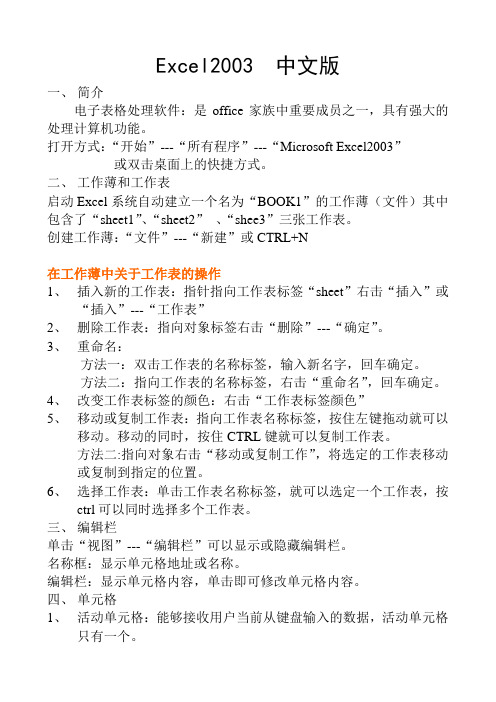
Excel2003 中文版一、简介电子表格处理软件:是office家族中重要成员之一,具有强大的处理计算机功能。
打开方式:“开始”---“所有程序”---“Microsoft Excel2003”或双击桌面上的快捷方式。
二、工作薄和工作表启动Excel系统自动建立一个名为“BOOK1”的工作薄(文件)其中包含了“sheet1”、“sheet2”、“shee3”三张工作表。
创建工作薄:“文件”---“新建”或CTRL+N在工作薄中关于工作表的操作1、插入新的工作表:指针指向工作表标签“sheet”右击“插入”或“插入”---“工作表”2、删除工作表:指向对象标签右击“删除”---“确定”。
3、重命名:方法一:双击工作表的名称标签,输入新名字,回车确定。
方法二:指向工作表的名称标签,右击“重命名”,回车确定。
4、改变工作表标签的颜色:右击“工作表标签颜色”5、移动或复制工作表:指向工作表名称标签,按住左键拖动就可以移动。
移动的同时,按住CTRL键就可以复制工作表。
方法二:指向对象右击“移动或复制工作”,将选定的工作表移动或复制到指定的位置。
6、选择工作表:单击工作表名称标签,就可以选定一个工作表,按ctrl可以同时选择多个工作表。
三、编辑栏单击“视图”---“编辑栏”可以显示或隐藏编辑栏。
名称框:显示单元格地址或名称。
编辑栏:显示单元格内容,单击即可修改单元格内容。
四、单元格1、活动单元格:能够接收用户当前从键盘输入的数据,活动单元格只有一个。
2、单元格的地址:列号和行号组成。
列号:A``Z ;AA---AZ ;BA---BZ;IA—IV(256个列)。
行号:1----65536 按住ctrl可以看到最后一行。
绝对地址:$列号$行号---特指某一个单元格不会发生任何变化。
相对地址:列号行号C9 可随引用环境的变化而变化。
混合地址:$列号行号、列号$行号$c9 c$93、选择1)单击可以选择一个单元格,按左键拖动,可多选。
Excel2003(全)
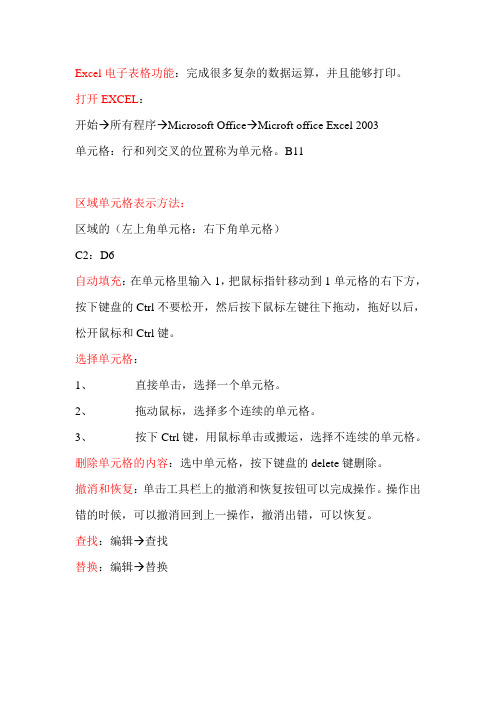
Excel电子表格功能:完成很多复杂的数据运算,并且能够打印。
打开EXCEL:开始→所有程序→Microsoft Office→Microft office Excel 2003单元格:行和列交叉的位置称为单元格。
B11区域单元格表示方法:区域的(左上角单元格:右下角单元格)C2:D6自动填充:在单元格里输入1,把鼠标指针移动到1单元格的右下方,按下键盘的Ctrl不要松开,然后按下鼠标左键往下拖动,拖好以后,松开鼠标和Ctrl键。
选择单元格:1、直接单击,选择一个单元格。
2、拖动鼠标,选择多个连续的单元格。
3、按下Ctrl键,用鼠标单击或搬运,选择不连续的单元格。
删除单元格的内容:选中单元格,按下键盘的delete键删除。
撤消和恢复:单击工具栏上的撤消和恢复按钮可以完成操作。
操作出错的时候,可以撤消回到上一操作,撤消出错,可以恢复。
查找:编辑→查找替换:编辑→替换第一种方法:用公式求和运算:=单元格1+单元格2+……例:=e2 + f2 + g2求平均分:=(单元格1+单元格2+……)/科目数例:=(e2+f2+g2)/3设置小数位数:选中需要设置小数位数的单元格,在选中的单元格上单击鼠标右键,在弹出的菜单上选择“设置单元格格式”,在设置单元格格式对话框里选择“数值”,输入显示几位小数,确定。
第二种方法:用函数求和:=sum(单元格区域)例:=sum(d2:f2)第二种方法:用函数求平均数:=average(单元格区域)例:=average(d2:f2)第三种求和方法:自动求和求班级共有多少人:=count(单元格区域)求班级优秀学生人数:=countif(单元格区域,条件)例:=countif(j6:j10, ”>=85”)复习:=sum() 求和=average() 求平均分=count() 求单元格个数=countif() 求符合一定条件的单元格个数求优秀率:=优秀人数/总人数=countif(单元格区域,“条件”)/count(单元格区域)例:=countif(d2:d72,”>=85”)/co unt(d2:d72)排序:数据 排序冻结窗口:选择一个单元格,窗口—》冻结窗口自动筛选:数据→筛选→自动筛选=min(单元格区域) 求最小数=max(单元格区域) 求最大数。
第7章Excel2003电子表格
在Excel中关闭工作薄的方法有多种。
• 直接单击工作薄窗口右上角的按钮
• 也可以按下Alt+F4快捷键。
6
• 还可以执行【文件】|【关闭】命令。
7.3 输入数据
要在单元格中输入数据,应先单击选中该单 元格,然后输入数据。例如,启动Excel工作界 面,新建一个名为Book1的空工作薄。在当前工 作表Sheets中单击单元格D2,并输入“股票数据 统计表”,则输入的内容将出现在单元格D2中。 并且编辑栏中也显示出所输入的内容。
7.4.1 自动填充数据
在Excel 2003的工作表中,如果在 多个单元格中输入同一个公式,多次填 写某一个字符或某一个有规律数字,一 个一个输入是很麻烦的,掌握一些技巧 可以实现快速输入的目的。
1.以相同数据填充相邻单元格 2.以数据序列形式填充单元格 3. 自定义填充序列
7.4.2 编辑单元格
在Excel中,使用单元格引用主要有 三种方法:相对引用、绝对引用、混合 引用。
7.6 格式化工作表
一个好的工作表,不仅表现在 它数据的正确上。而且它外观上的 修饰也是必不可少的。接下来,将 介绍一下美化工作表的一些操作。
7.6.1 数据格式化
Excel为用户提供了多种数字 显示格式,默认情况下,数字格式 是常规格式。用户可通过执行【格 式】|【单元格】命令,在弹出的 【单元格格式】对话框中根据自己 的需要进行设置。
1.工作簿:一个Excel文件就是一个工作簿,其扩展名称为 .xls。 2.工作表:工作表是一张单页,由若干行、若干列组成。 一个工作簿由许多张工作表集合而成。
3.行、列、单元格:数据工作区中,以数字标识的为行, 以英文字母标识的为列。一行和一列的交叉处即为一个单元 格,单元格是组成工作表的最小单位。 4.单元格地址:在Excel中,每一个单元格对应一个单元格 地址,即用列的字母加上行的数字来表示。如果当前选择的 一个单元格位于A列第1行,则在编辑栏左边的地址框中即显2 示该单元格地址为A1。
第4章 电子表格软件Excel2003
用
▪ (2)单击“数据”︱“排序”选项,根据
基 础
需 要在“排序”对话框中进行相应的设
第
置;
四 章
▪ (3)单击“确定”按钮即可。
32/89
实例2:数据筛选
计 算
数据筛选就是从数据表中筛选出符合一定条件
机 的记录。
应
用
在Excel中有两种筛选方法,一种是自动筛选,
基 另一种是高级筛选。
础
第
自动筛选只能筛选出条件比较简单的记录,若
第四章 电子表格软件 Excel2003
本章目录
计
4.1
Excel的基础知识
算
机 应
4.2 工作簿的建立与管理
用
基
4.3
工作表编辑
础
第 四
4.4
管理数据
章
4.5
公式与函数
4.6
数据图表化
4.7
打印工作表
2/89
4.1 Excel的基础知识
计 算
Excel是Office套装软件系统中的一个重要成
机
实例3:工作表边框设置
计 算
❖设置单元格边框的一般方法:
机 应 用
▪ 通过“格式”︱“单元格”|“边框”选 项卡;
基 础
▪ 利用“格式工具栏”的“边框”按钮
第
设置
四 章
❖设置单元格图案的一般方法:
▪ 通过“格式”︱“单元格”|“图案”选
项卡
28/89
返回目录
4.4 管理数据
计
算
Excel数据管理就是利用已经建立好的电子数
计 算
❖设置工作表行列尺寸的一般方法:
机 应
▪ (1)鼠标操作:
Excel2003电子表格处理
(5)单击“确定”按钮。
上一页 下一页 结束 返回
操作 实例
三、分类汇总与分级显示
1、分类汇总 分类汇总是对数据表的数据进行分析的一种方法。他建立在已
排序的基础上,将同类别的数据进行统计汇总。Excel 2003可以 对工作表中选定的列进行分类汇总,并将分类汇总的结果插入相
(4)设置分类字段、汇总方式和汇总项后,单击 “确定”按钮。
操作 步骤
上一页 下一页 结束
操作实例:
1、对“商品销售表.xls”按“商品名”分类统计各 类商品的数量和金额
操作 步骤
(1)按“商品名”排序;
(2)选择数据区域中的任一个单元 格;
(3)选择“数据”菜单的“分类汇 总”命令,打开“分类汇总”对话 框;
上一页 下一页 结束
上一页 下一页 结束
A.总分>250的记录 B.数学分>65且总分> 250的记录 C.数学分3>65的记录 D. 数学分>65或总分> 250的记录 4、在Excel中,高级筛选的条件区域在( )。 A.数据表区域的左边 B.数据表区域的下面 C.数据表区域的右边 D.以上均可
5、在EXCEL中,下面关于分类汇总的叙述错误的是( )。 A 分类汇总前必须按关键字段排序数据库 B 分类汇总的关键字段只能是一个字段 C 分类汇总可以被删除,但删除汇总后排序操作不能撤消 D 汇总方式只能是求和
◆数据排序 ◆数据筛选 ◆分类汇总
上一页 下一页 结束
一、数据排序
●Excel中的排序是指数据行依照某种属性的递增或递减规律重新排列, 该属性称为关键字,递增或递减规律称为升序或降序。
EXCEL2003教程(完整版)
2.3 输入数据
1.文本类型 2.数值类型 3.逻辑类型:只有两个值,True和False 。 出错值:单元格中显示#DIV/0!出错值。
图7 户自定义序列 3.产生一个序列
1.自动填充
图9 自动填充效果
图10 初值选两个单元格时的自动填充
Excel2003 自学教程
Excel教程
1 使用 Excel 2 创建表格 3 工作表的编辑和格式化 4 创建图表 5 Excel 的数据处理 6 建立和编辑数据透视表 7 页面设置和打印 8 公式函数的进阶使用 9 使用宏使日常操作自动化
1 Excel中文版的启动与退出
1.1 Excel 的启动 1.2 初识Excel 的窗口界面 1.3 Excel 的退出 1.4 Excel 中文版新功能
按钮。 ·打开“文件”菜单,单击“退出”命令。 如果退出前文件已被修改,系统将提示
是否保存修改的内容,这时可根据是否 要保存文件来回答“是”或“否”。
2 创建表格
2.1 工作簿 2.2 选择工作表、单元格 2.3 输入数据 2.4 数据自动输入 2.5 公式与函数 2.6 单元格引用 2.7 数据编辑
工 作 表
图 35
对移
话动
框或
复
制
3.3 隐藏和取消隐藏工作表
隐藏工作表的方法如下: (1)选择要隐藏的工作表。 (2)单击“格式”菜单中“工作表”命令,
在弹出的级联菜单中单击“隐藏”命令。 取消隐藏工作表的方法如下: (1)单击“格式”菜单中的“工作表”命令,
在弹出的子菜单中单击“取消隐藏”命令。 (2)在弹出的“取消隐藏”对话框中选择要
2.1 工作簿
1.新建工作簿 2.打开已有的工作簿文件 3.保存工作簿
- 1、下载文档前请自行甄别文档内容的完整性,平台不提供额外的编辑、内容补充、找答案等附加服务。
- 2、"仅部分预览"的文档,不可在线预览部分如存在完整性等问题,可反馈申请退款(可完整预览的文档不适用该条件!)。
- 3、如文档侵犯您的权益,请联系客服反馈,我们会尽快为您处理(人工客服工作时间:9:00-18:30)。
工作簿-工作表-单元格
工作表
• 工作簿文档窗口的组成:
– 标题栏、工作表标签、行号区、列号区
• 工作表的操作(默认Sheet1、Sheet2…)))
• 可在多个工作表(工作组)同时输入相同的数据或设置 相同格式
– 重命名工作表 – 插入工作表 – 删除工作表 – 复制(Ctrl+鼠标拖动,或菜单实现)和移动工作表
认识Excel窗口
• 标题栏和菜单栏 • 工具栏:常用工具栏和格式工具栏 • 编辑栏:名称框、编辑栏、确认按钮 • 状态栏:就绪、输入、编辑 • 工作区:文档窗口
– 一个文档窗口就是Excel的一个工作簿 – 留意“工作表控制按钮”以及“工作表标签”
工作簿、工作表、单元格概念
• 工作簿(book)
工作表的编辑
• 定位
– 鼠标直接定位(在可见范围内) – 从编辑栏的名称框中定位 – 使用键盘移动单元格光标:Ctrl+Home(End、定位键)
• 编辑内容
– 从编辑栏中修改 – 直接在单元格中修改(删除原有内容) – 双击单元格,出现文字光标,可修改个别的内容 注意:可以进行有效性检查(“数据”-“有效性”)
– 单元格中的公式以“=”开始,公式的计算结果显示在单元 格中,选中该单元格时,公式本身显示在编辑栏中。
如:=A1+B2+23 =IF(and(A1>A2,B1>B2), 100*A1/A2, 100*B1/B2) =SUM(A1:D5)/25 =“ABC”&”XYZ” =25+count(abc) /*其中abc是一个命名的区域*/
工作表
– 多窗口操作,便于编辑或浏览
• 同一工作簿:新建窗口,重排窗口 • 不同工作簿:文件-打开,重排窗口
– 工作表的拆分与冻结,便于浏览
• 拆分使每个被拆分的部分有独立的滚动条,目的是在同 一窗口查看不同部分内容。(拆分与取消拆分)
• 冻结常用于上或左单元格,比如行标题和列标题
单元格
• 单元格
– 单元格光标与当前单元格 – 256X65536个单元格(A、B…Z,AA…AZ,…,IA…IV) – 单元格地址:列号行号
• 相对地址:A1、C4、IV65536 • 绝对地址:$A$1 $C$4 • 混合地址:$A1 A$1 $C4 C$4 – 完整的单元格地址:[工作簿名]工作表名!单元格地址 如:[Sales.xls]Sheet1!C4, Sheet3!$A$5 – 在同一单元格内换行(Alt+Enter) – 设置自动换行(右键-单元格格式-对齐-选中自动换行,为何 有时出现##?)
公式中的运算符
• 算术运算符:+ - * / ^(乘方)%(百分号) • 字符运算符:&(拼接运算) • 比较运算符:> >= < <= = <>
– 字符串的比较准则:字典顺序,汉字则根据其拼音
• 逻辑函数:and or not
• 优先级:
– 算术运算、字符运算、比较运算、逻辑函数
公式中的运算符
• 单元格或区域的命名和使用名字
工作表数据的输入
数据类型:文本、数字、日期或时间、逻辑 • 数值 • 文本
– 普通字符:如 abc – 特殊文本:如‘123,’true
• 日期或时间 • 逻辑值 True (1)、False (0)
思考:回车后,是右边的单元格还是下边的单元格?
– 可在“工具”—“选项”中的“编辑”标签项设定
电子表格Excel 2003
南开大学: 温媛 E-MAIL: wenyuan@
启动、退出Excel
• 启动
– 从[开始]菜单、[程序]、[Microsoft Excel] – 运行文件:excel.exe
• 退出
– 从[文件]菜单、[退出] – 关闭应用程序窗口 – Alt+F4
– 一个Excel文档即一个工作簿,启动Excel时建立的缺 省工作簿文件名为bookn.xls(n=1,2,3…), 工作簿文件 的扩展名为 .xls
– 新建、保存、另存工作簿文件从[文件]菜单开始 – 一个工作簿中可以包含多个工作表(增/删/移动/更名) – 一个工作表由若干单元格组成 – 改变默认工作表个数:”工具”-”选项”-”常规”-”新工
• 区域的插入
自动填充
使用“编辑”-“填充”-“序列”自动填充数据 • 序列类型:
– 等差:1 3 5 7 9 – 等比: 2 4 8 16 32 64 – 日期: 2003.7.1 2003.8.1 2003.9.1 2003.10.1 – 自动填充序列:第1课 第3课 第5课 第7课 – 自定义序列:学号 姓名 性别 出生日期 籍贯
• 查找与替换
– 注意“单元格匹配”(“选项”的设置)
区域操作
下面所指区域包括:单元格、整行、整列或矩形区域 – 必须先选择区域,然后再考虑作其他的操作
• 区域的清除 • 区域的删除
– 区别“清除”和“删除”
• 区域的移动
– 移动后,原来的区域空白,但并没有被“挖掉”
• 区域的复制
– 特别注意”选择性粘贴” – 实现行列互换
• 填充序列:等差、等比、日期、自动填充序列
– 注意选定要填充的范围或者设置终止值。
用右键和填充柄填充:等差、等比、日期、自动填充序列
公式的输入
• 公式的特点:
Excel的计算功能,主要是通过公式来实现的。
– 使用公式进行计算,是一种形式化的表示方法,公式写成 后,往往具有通用性,可以应用(复制)到其他的地方。
区域
• 区域表示:
– “:”矩形区域。如:A1:C3, C6:A4, Sheet1!C5:E80 – “空格”交集运算。如:=sum(A2:C3 B1:B5)求B1与B2和 – “,”并集运算。如:=sum(A2:C3 ,A5:C5)求9个单元格
和
• 区域的选定
– 鼠标拖拽 – 用Shift键(连续)和Ctrl键(不连续) – 单击行号或列号区
• 输入公式要注意:
– 公式中可以包括:函数、区域、区域名字、 单元格地址、数值和字符
– 不能包含空格 – 字符要用引号“ ”括起来 – 运算符两边应可以转化成相同的数据类型
移动或复制公式时,公式的调整
• 公式的复制:
– 公式中单元格的相对地址在公式复制时将自动调整, 调整原则是:
